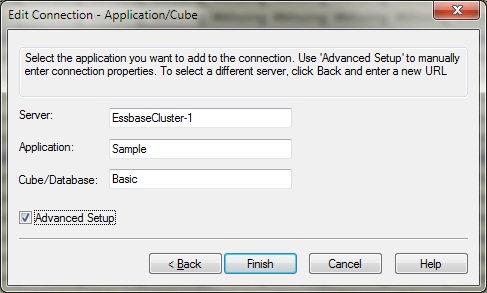Office 문서 내에서 연결 수정
[문서 콘텐츠] 창에서 Office 문서 내의 Oracle Smart View for Office 객체에 대한 연결을 변경할 수 있습니다. 이 기능은 서로 다른 서버를 가리키는 부서 간에 Office 문서를 공유할 때 또는 테스트 환경에서 프로덕션 환경으로 이동할 때 유용합니다.
문서에서 동일한 연결 정보를 공유하는 모든 엔티티의 연결 속성을 변경할 수 있습니다(예: 특정 서버의 동일한 애플리케이션과 데이터베이스를 나타내는 모든 워크시트 또는 그리드). 또는 Excel 워크북에서 시트별로 연결 정보를 변경할 수 있습니다.
[문서 콘텐츠] 창에서 연결을 수정하려면 다음을 수행합니다.